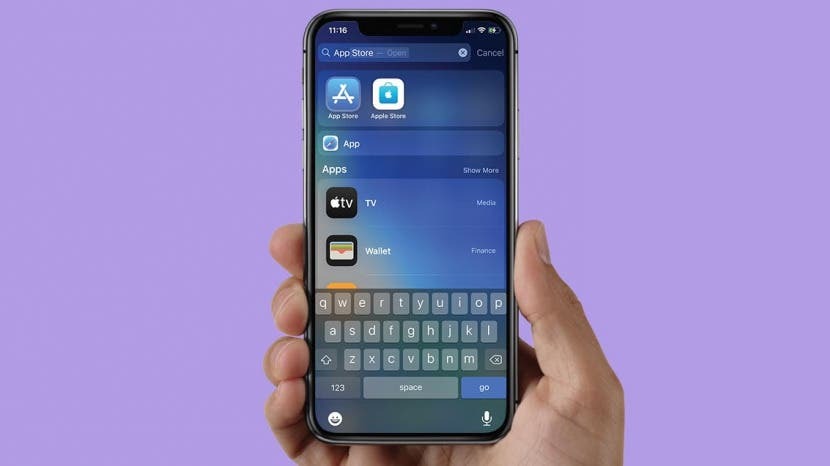
Εάν το εικονίδιο του App Store εξαφανίστηκε από την αρχική οθόνη και αναρωτιέστε πώς να το επαναφέρετε, έχουμε υπέροχα νέα για εσάς: Εάν λείπει το εικονίδιο του App Store στο iPhone δεν σημαίνει ότι διαγράψατε την εφαρμογή. Ενώ υπάρχουν άλλες εγγενείς εφαρμογές που μπορείτε να διαγράψετε, το App Store δεν είναι μία από αυτές. Ο οδηγός μας θα σας δείξει πολλούς τρόπους για να βρείτε και να επαναφέρετε το εικονίδιο του App Store που λείπει, ώστε να μπορείτε να κάνετε λήψη και ενημέρωση των εφαρμογών σας ξανά.
Σχετίζεται με: Πώς να βρείτε τις κρυφές ή τις εφαρμογές που λείπουν στο iPhone σας
Τι περιέχει αυτό το άρθρο:
- Δεν υπάρχει εικονίδιο App Store στο iPhone; Λάβετε βοήθεια από την Αναζήτηση
- Πώς μπορώ να αποκτήσω το App Store στο iPhone μου; Επαναφορά της αρχικής οθόνης σας
- Η εφαρμογή App Store εξαφανίστηκε από την αρχική οθόνη σας; Οι περιορισμοί μπορεί να είναι η αιτία
Δεν υπάρχει εικονίδιο App Store στο iPhone σας; Λάβετε βοήθεια από την Αναζήτηση
Μία από τις κοινές αιτίες για το οποίο λείπει το εικονίδιο του App Store είναι ότι βρίσκεται μέσα σε έναν φάκελο στο τηλέφωνό σας. Αντί να ψάχνετε σε κάθε φάκελο σας, η χρήση του εργαλείου αναζήτησης είναι ένας ευκολότερος τρόπος για να βρείτε το εικονίδιο που δεν έχει τοποθετηθεί:
- Από τη μέση σου Αρχική οθόνη, σύρετε προς τα κάτω για πρόσβαση στο Αναζήτηση πεδίο.

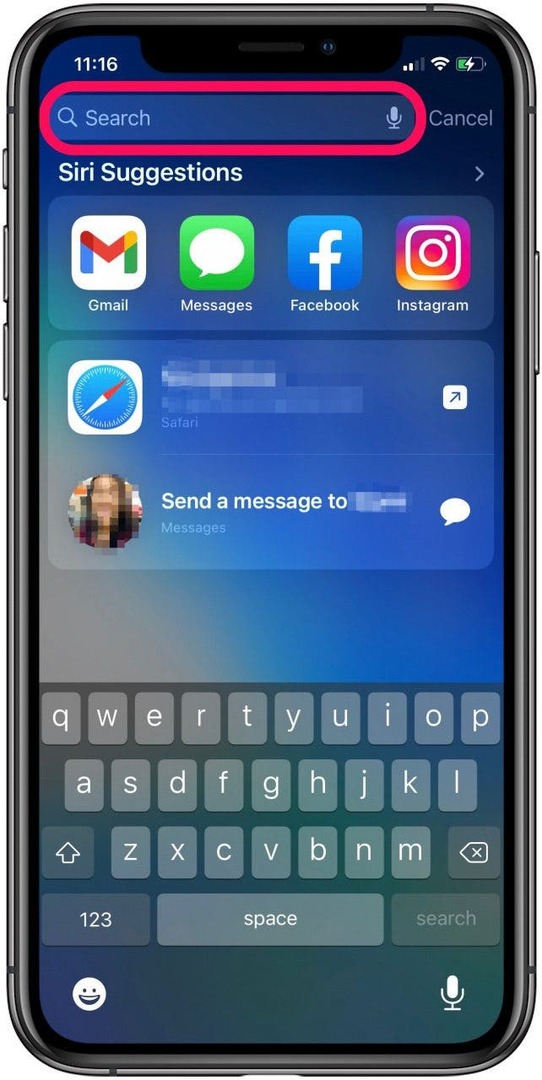
- Τύπος App Store στο πεδίο Αναζήτηση. Αυτό θα πρέπει να αποκαλύψει το App Store στα αποτελέσματα αναζήτησής σας.
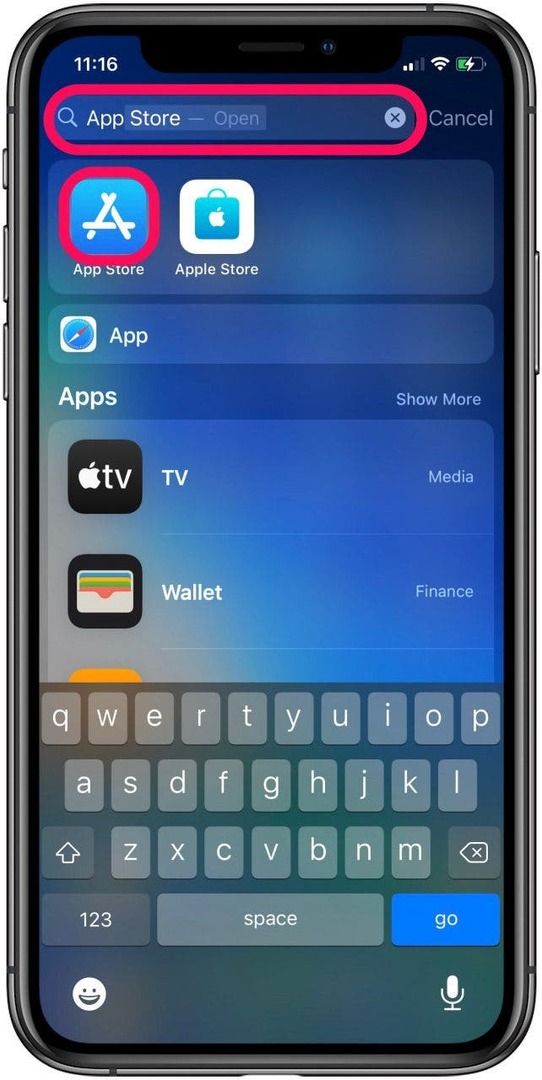
Πώς μπορώ να αποκτήσω το App Store στο iPhone μου; Επαναφορά της αρχικής οθόνης σας
Εάν το App Store σας δεν εμφανίστηκε στα αποτελέσματα αναζήτησής σας, η επόμενη επιλογή είναι να επαναφέρετε την Αρχική οθόνη σας στις προεπιλεγμένες ρυθμίσεις της. Θα πρέπει να είναι πιο εύκολο για εσάς να βρείτε το εικονίδιο του App Store μόλις επιστρέψει στην αρχική του θέση, αλλά είναι σημαντικό να να ξέρετε ότι αυτό θα αφαιρέσει όλες τις εφαρμογές σας από τους φακέλους που έχετε δημιουργήσει και θα τις οργανώσει αλφαβητικά στο Home Οθόνη.
- Εκτόξευση Ρυθμίσεις.
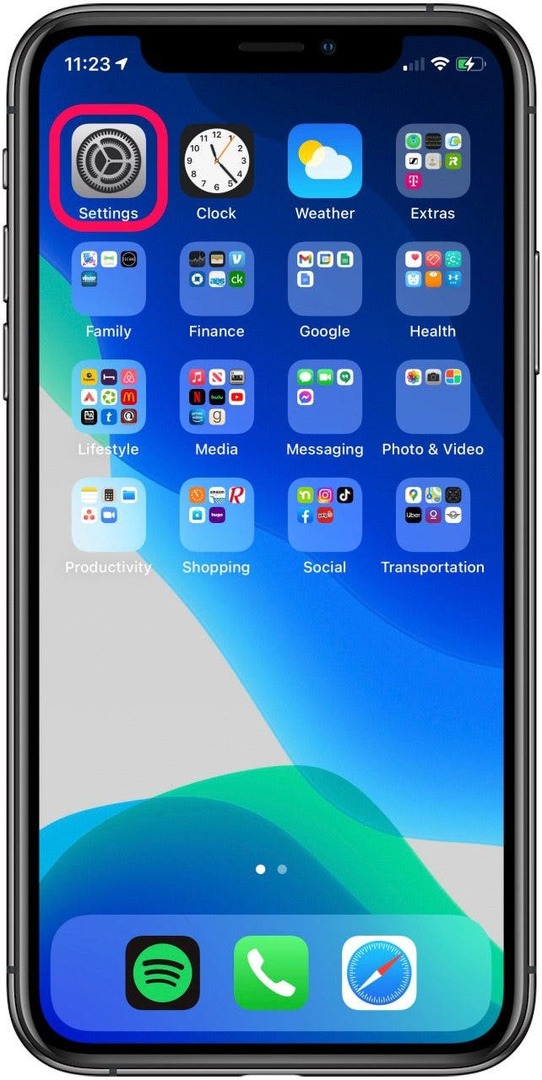
- Κάντε κύλιση προς τα κάτω και πατήστε στο Γενικός.
- Κάντε κύλιση προς τα κάτω και πατήστε στο Επαναφορά.
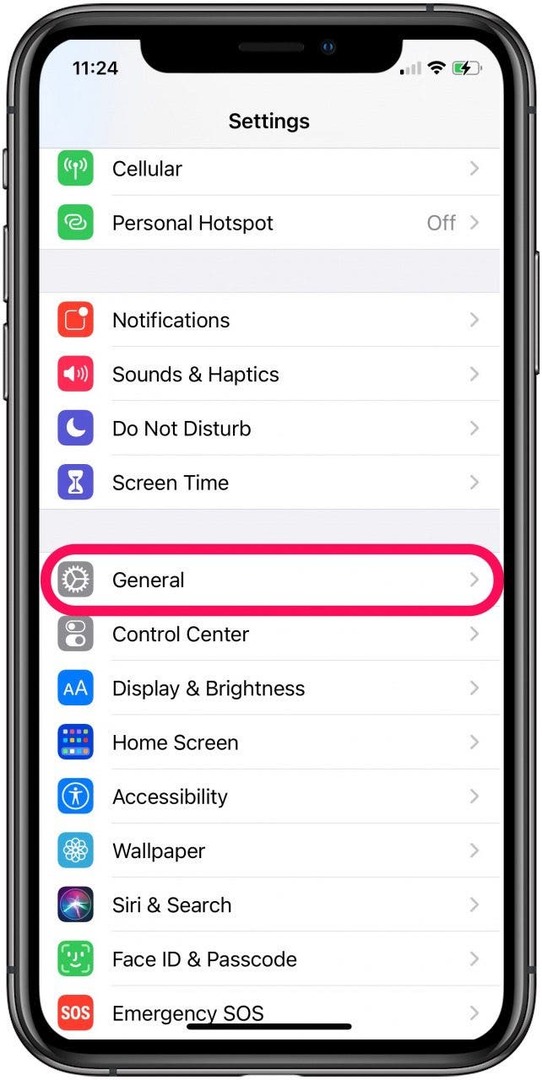
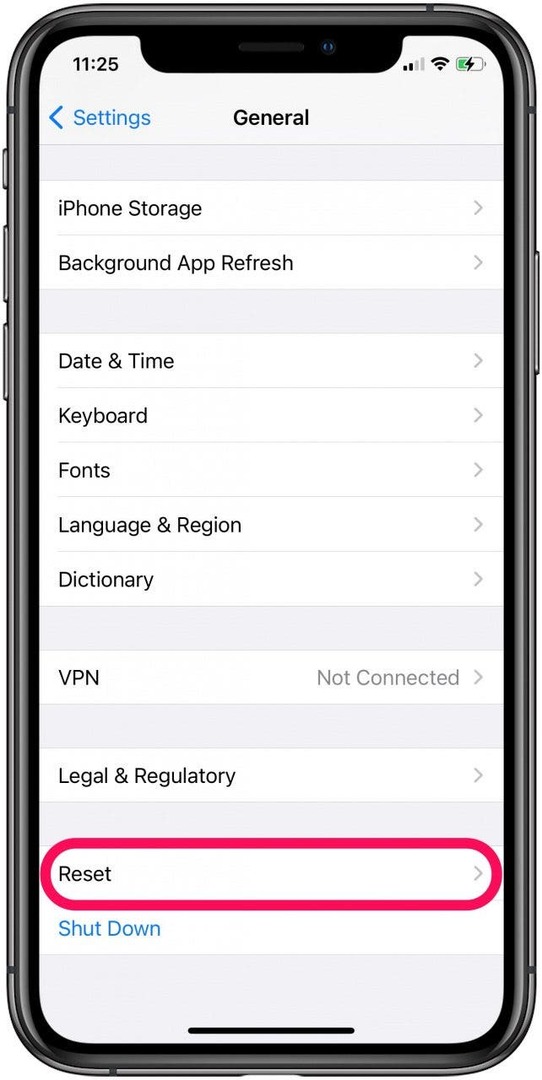
- Επιλέγω Επαναφορά διάταξης αρχικής οθόνης. Επιβεβαιώστε ότι θέλετε να επαναφέρετε την αρχική οθόνη σας στις εργοστασιακές προεπιλογές πατώντας στο Επαναφορά της αρχικής οθόνης.
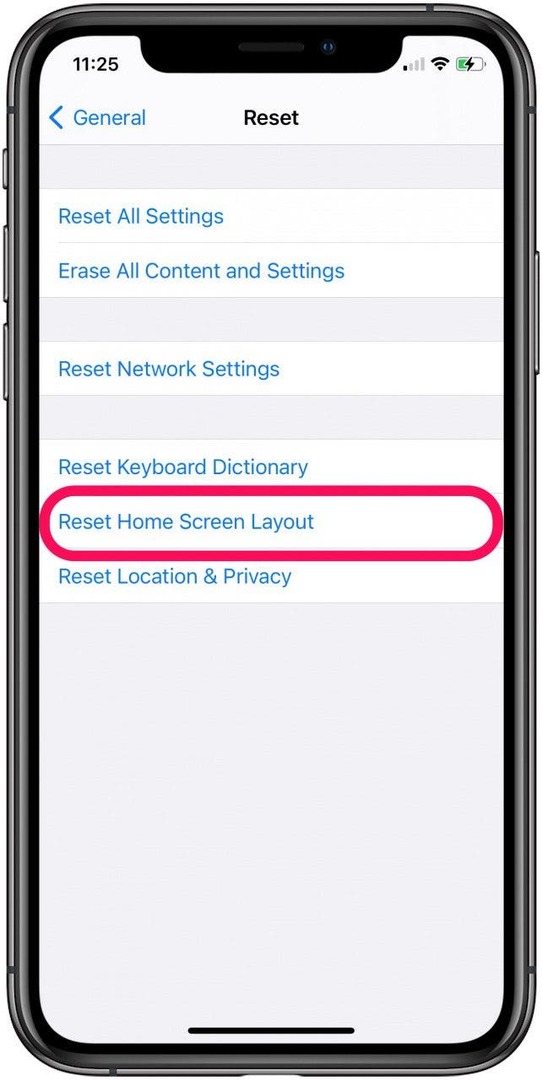
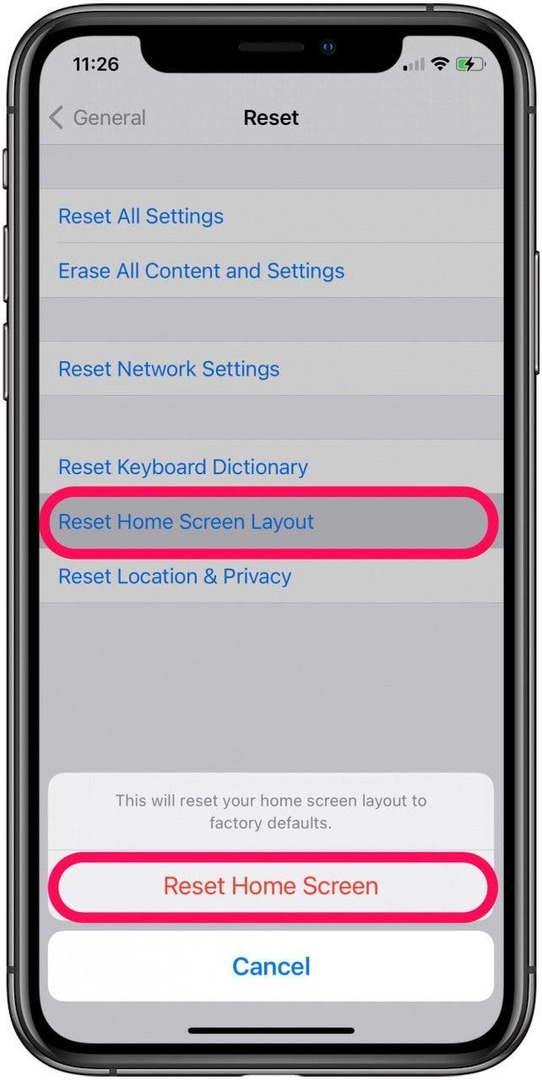
- Η Αρχική οθόνη θα επανέλθει στην προεπιλεγμένη της διάταξη και το εικονίδιο του App Store θα εμφανιστεί ξανά στην πρώτη σελίδα των εφαρμογών σας.
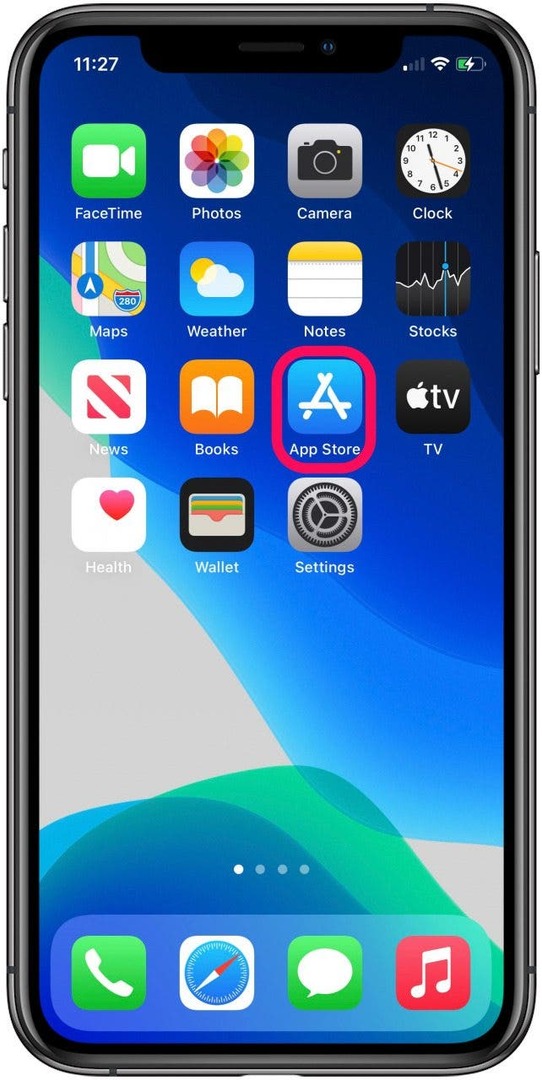
Η εφαρμογή App Store εξαφανίστηκε από την αρχική οθόνη σας; Οι περιορισμοί μπορεί να είναι η αιτία
Εάν το εικονίδιο του App Store εξακολουθεί να είναι MIA μετά την αναζήτησή του και την επαναφορά της αρχικής οθόνης, πιθανότατα οφείλεται σε περιορισμούς στο τηλέφωνό σας. Είτε τοποθετήσατε αυτά τα στοιχεία ελέγχου από επιλογή είτε κατά λάθος, είναι εύκολο να τα αλλάξετε ξανά για να αποκτήσετε ξανά πρόσβαση στο App Store σας:
- Εκτόξευση Ρυθμίσεις.
- Κάντε κύλιση προς τα κάτω και πατήστε στο Χρόνος οθόνης.
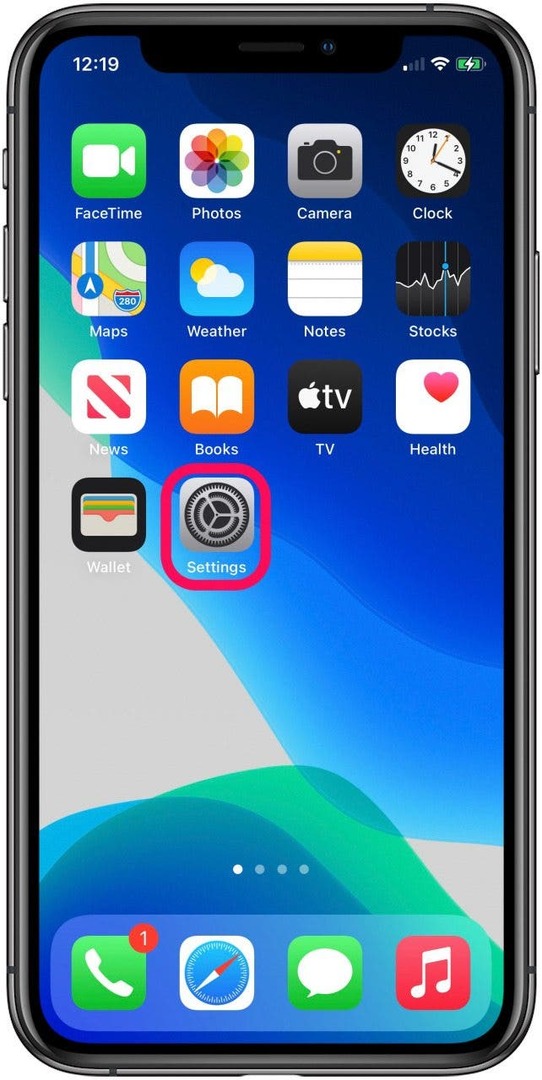
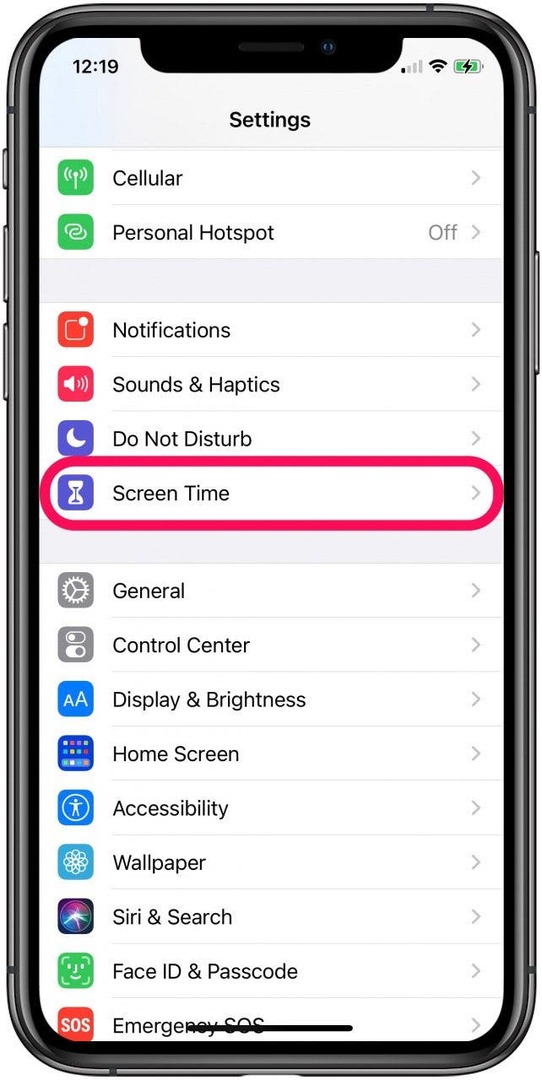
- Στο μενού Χρόνος οθόνης, επιλέξτε Περιορισμοί περιεχομένου και απορρήτου.
- Πατήστε Αγορές iTunes & App Store.
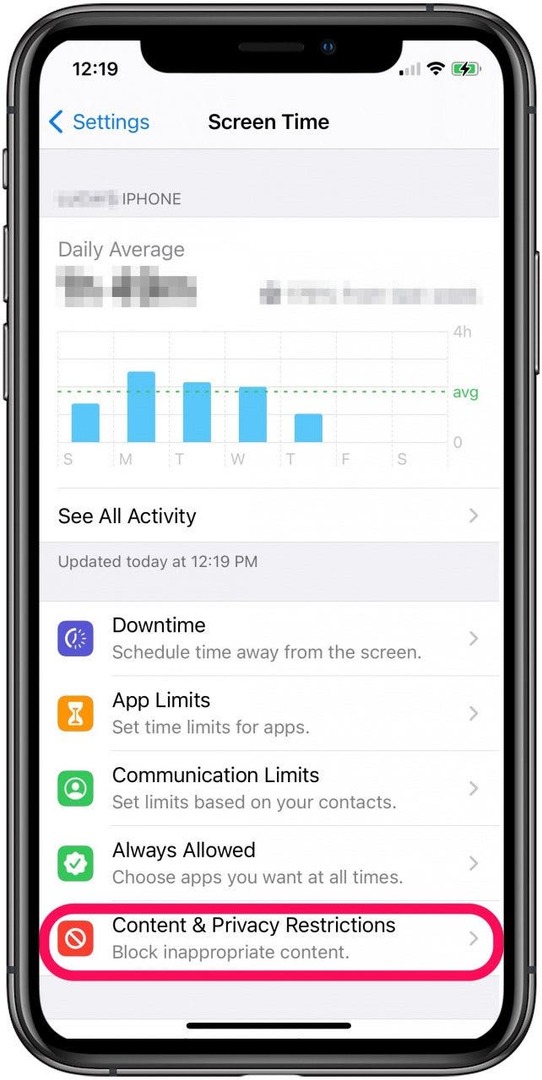
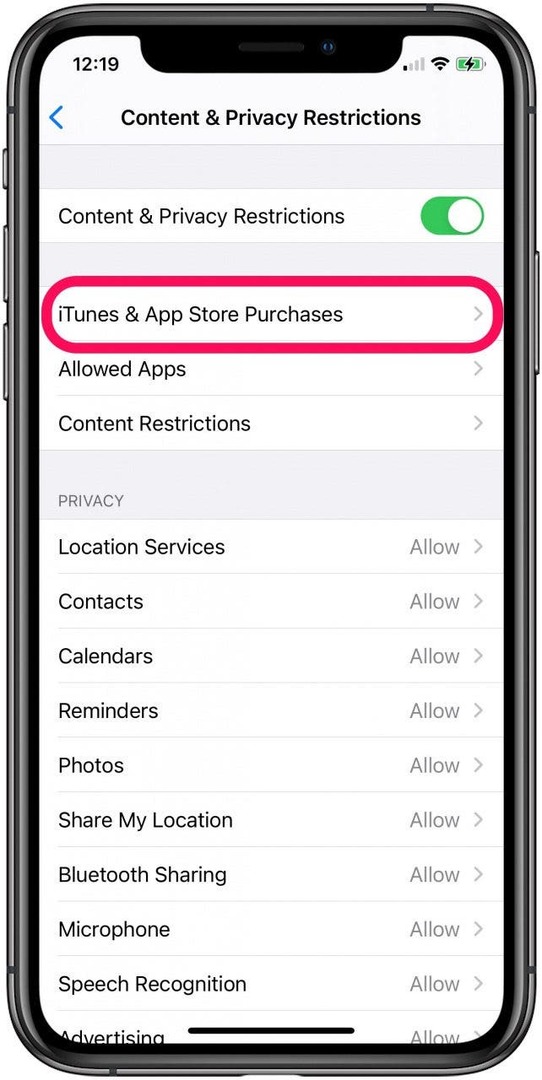
- Αν Εγκατάσταση εφαρμογών και διαγραφή εφαρμογών έχουν οριστεί σε Να μην επιτρέπεται επιλέξτε ένα κάθε φορά και επιτρέψτε και τα δύο. Όταν επιστρέψετε στο μενού Αγορές iTunes & App Store, και τα δύο δικαιώματα θα πρέπει να οριστούν σε Allow.
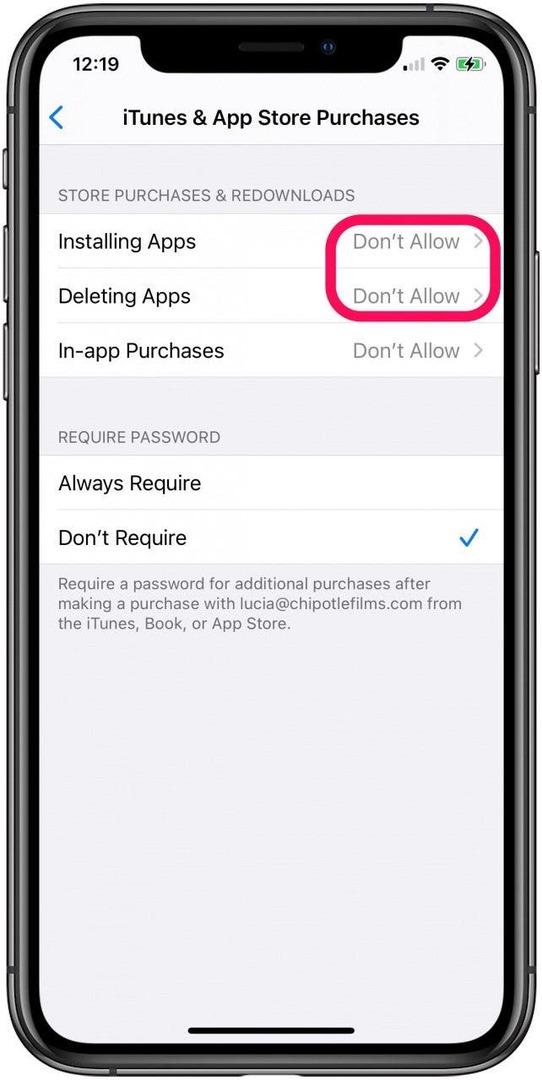
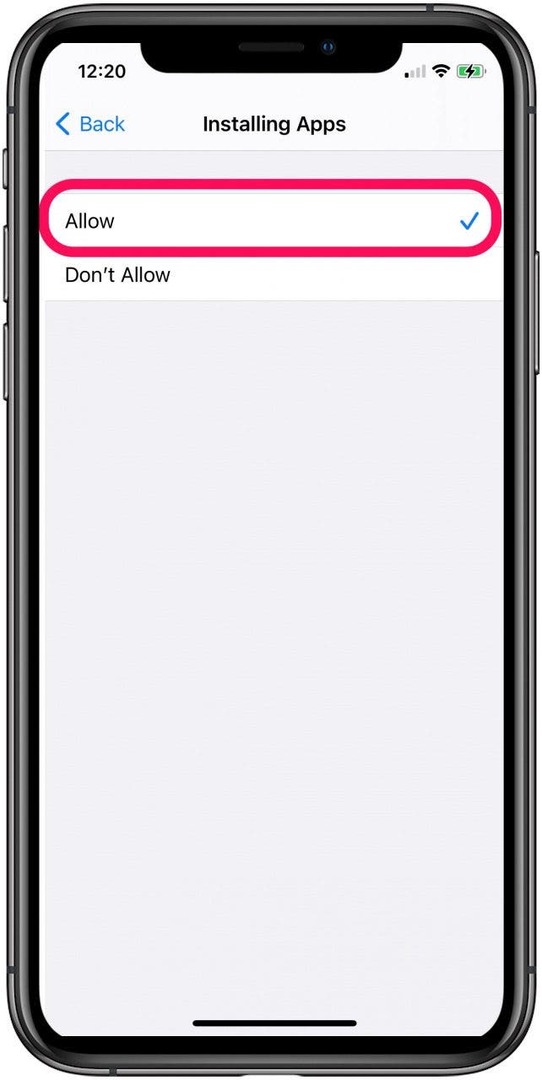
- Όταν επιστρέψετε στην Αρχική οθόνη, θα πρέπει να δείτε ξανά το εικονίδιο του App Store.
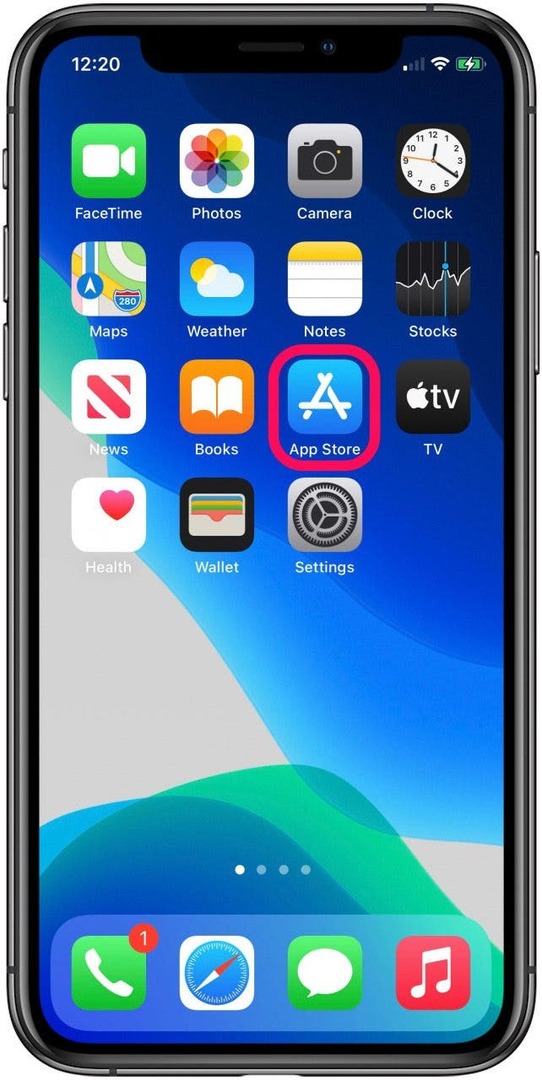
Η πρόσβαση στο εικονίδιο του App Store είναι σημαντική. Σας επιτρέπει να κατεβάζετε νέες εφαρμογές και σας επιτρέπει να διατηρείτε ενημερωμένες τις τρέχουσες εφαρμογές σας. Αφού επαναφέρετε αυτό το εύχρηστο εικονίδιο, σημειώστε τη θέση του και τους περιορισμούς του τηλεφώνου σας για να εξασφαλίσετε εύκολη πρόσβαση στο App Store σας.